לצפות יחד עם SharePlay ב‑Apple TV 4K
באמצעות SharePlay ניתן לצפות בסרטים, תוכניות טלוויזיה, קליפים ואירועי ספורט בשידור חי יחד עם חברים ובני משפחה במהלך שיחת FaceTime משותפת.

אופן הגישה ל-SharePlay תלוי בדגם מהו דגם ה-Apple TV שלי? ה-Apple TV 4K שלך:
שימוש ב-FaceTime ב-Apple TV 4K (דור שני ומעלה): מתחילים שיחת FaceTime ביישום FaceTime ב-Apple TV 4K תוך שימוש ב-iPhone או ב-iPad כמכשיר ״המשכיות במצלמה״ ואז מתחילים לצפות בסרט, בתכנית, בקליפ או באירוע ספורט נתמך בשידור חי.
Apple TV 4K באיכות HD או 4K (דור ראשון) מתחילים שיחת FaceTime ב‑iPhone, ב-iPad או ב-Mac (נדרש iOS 15.1, iPadOS 15.1, macOS Ventura 13.0 ומעלה) ואז מתחילים לצפות בסרט, בתכנית, בקליפ או באירוע ספורט נתמך בשידור חי.
הווידאו מתחיל באותו זמן אצל כל המשתתפים בשיחה, וכולם יוכלו לשלוט בהפעלה מהמכשירים שלהם – כדי לצחוק, לבכות, לצרוח או להתרגש בו‑זמנית.
הערה: נדרש מינוי לצפייה ב-Apple TV (כולל Friday Night Baseball, Sunday Night Soccer או שניהם במדינות ובאזורים מסוימים), ב-MLS Season Pass, בערוצי Apple TV ולשימוש ביישומים מסוימים שתומכים ב-SharePlay נדרש מינוי. לצפייה משותפת בסרט, תוכנית טלוויזיה או אירוע ספורט בשידור חי, לכל משתתף נדרשת גישה לתוכן במכשיר שלו, באמצעות מינוי או על ידי רכישת התוכן. כל המכשירים חייבים לעמוד בדרישות המערכת המינימליות. SharePlay עלול לא לתמוך בשיתוף סרטים, תוכניות טלוויזיה או אירועי ספורט בשידור חי בין מדינות או אזורים מסוימים. FaceTime, מאפיינים מסוימים של FaceTime, כמו גם שירותים אחרים של Apple עלולים לא להיות זמינים בכל המדינות או האזורים.
תחילת השימוש ב-SharePlay דרך FaceTime ב-Apple TV 4K
ניתן להפעיל את SharePlay כשנמצאים בשיחת FaceTime ב-Apple TV 4K (דור שני ומעלה).
בצע/י אחת מהפעולות הבאות:
התחלת שיחת FaceTime ב-Apple TV 4K
העברת שיחת FaceTime ל-Apple TV 4K
בצע/י אחת מהפעולות הבאות:
יש ללחוץ על
 או על
או על 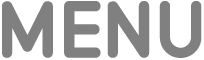 בשלט כדי לחזור למסך הבית.
בשלט כדי לחזור למסך הבית.שיחת FaceTime מופיעה במצב ״תמונה בתוך תמונה״.
ביישום FaceTime
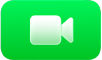 ב-Apple TV 4K, מציגים את פקדי ההפעלה, בוחרים
ב-Apple TV 4K, מציגים את פקדי ההפעלה, בוחרים  , בוחרים SharePlay
, בוחרים SharePlay  ובוחרים יישום מוצע שתומך ב-FaceTime.
ובוחרים יישום מוצע שתומך ב-FaceTime.
יש לנווט לסרט, לתוכנית או לאירוע ספורט בשידור חי שברצונכם לצפות בו יחד, לבחור ״הפעלה״ ואז לבחור ב-SharePlay (אם האפשרות הזו מוצגת) כדי לאשר.
הווידאו יפעל בסנכרון ב‑Apple TV 4K ובכל המכשירים שבשיחת FaceTime. כולם יכולים להשתמש בפקדי ההפעלה במכשירים שלהם כדי להשהות, להמשיך או כדי להעביר אחורה או קדימה את ההפעלה בזמן אמת.
במהלך הפעלת ה-SharePlay, יש ללחוץ על
 בשלט ולבצע פעולה כלשהי מהפעולות הבאות:
בשלט ולבצע פעולה כלשהי מהפעולות הבאות:שינוי הפריסה: לבחור
 ואז לבחור ״תמונה בתוך תמונה״, Split View, ״מסך מלא״ או ״העבר״.
ואז לבחור ״תמונה בתוך תמונה״, Split View, ״מסך מלא״ או ״העבר״.הסתרה של שיחת FaceTime: יש לבחור ב:
 . כדי להציג שוב את שיחת ה-FaceTime, יש ללחוץ על
. כדי להציג שוב את שיחת ה-FaceTime, יש ללחוץ על  בשלט.
בשלט.סיום השיחה: יש לבחור
 .
.
כדי לסיים את הצפייה בתכנית הטלוויזיה או בסרט אבל להמשיך את שיחת ה-FaceTime, יש ללחוץ על
 או על הכפתור
או על הכפתור 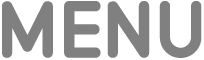 בשלט ולבחור באפשרות ״סיום אצל כולם״ או ״סיום רק אצלי״.
בשלט ולבחור באפשרות ״סיום אצל כולם״ או ״סיום רק אצלי״.
הצטרפות להפעלת SharePlay ב״מרכז הבקרה״ ב-Apple TV 4K
אפשר להצטרף ל-SharePlay מ״מרכז הבקרה״ ב-Apple TV HD או 4K (דור ראשון) במהלך בשיחת FaceTime ב-iPhone או ב-iPad (מחייב שימוש ב-iOS 15.1 ומעלה או ב-iPadOS 15.1 ומעלה).
הערה: חשוב לוודא כי התחברת באמצעות אותו חשבון Apple ב‑Apple TV 4K וב‑FaceTime דרך מכשיר iPhone או iPad ושכל המכשירים מחוברים לאותה רשת. כדי לעבור בין פרופילים ב-Apple TV 4K: מעבר בין פרופילים ב״מרכז הבקרה״ ב-Apple TV 4K.
כעת אפשר להתחיל שיחת FaceTime ב‑iPhone או ב-iPad.
Apple TV 4K מזהה כאשר מתקיימת שיחת FaceTime.
יש ללחוץ ממושכות על
 בשלט כדי לפתוח את מרכז הבקרה ואז לבחור את
בשלט כדי לפתוח את מרכז הבקרה ואז לבחור את 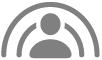 .
.יש לבחור ״התחלה ב-Apple TV״ ולבצע אימות ב-iPhone או ב-iPad.
ניתן להתחיל לצפות בסרט, תוכנית, קליפ או אירוע ספורט בשידור חי ב-Apple TV 4K.
הווידאו יפעל בסנכרון ב‑Apple TV 4K ובכל המכשירים שבשיחת FaceTime. כולם יכולים להשתמש בפקדי ההפעלה במכשירים שלהם כדי להשהות, להמשיך או כדי להעביר אחורה או קדימה את ההפעלה בזמן אמת.
כדי לסיים את הצפייה בתכנית הטלוויזיה או בסרט אבל להמשיך את שיחת ה-FaceTime, יש ללחוץ על
 או על הכפתור
או על הכפתור 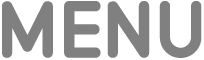 בשלט ולבחור באפשרות ״סיום אצל כולם״ או ״סיום רק אצלי״.
בשלט ולבחור באפשרות ״סיום אצל כולם״ או ״סיום רק אצלי״.
שליחת התוכן הנצפה במהלך הפעלת SharePlay במכשיר אחר ל‑Apple TV 4K
אם כבר התחלת לצפות בסרט, תכנית טלוויזיה, קליפ או אירוע ספורט נתמך בשידור חי ב-iPhone, iPad, או Mac במהלך הפעלת SharePlay, באפשרותך לשלוח אותם ל‑Apple TV 4K שמחובר לאותה רשת כדי ליהנות מצפייה במסך גדול יותר.
טיפ: אפשר להשתמש באפשרות זו כדי לשלוח פריטים ל‑Apple TV 4K במהלך SharePlay אם לא התחברת בתור הפרופיל הנוכחי ל‑Apple TV 4K.
כעת אפשר להתחיל שיחת FaceTime ב-iPhone, iPad, או Mac.
ב-iPhone, iPad, או Mac, פתח/י יישום הזרמת וידאו שתומך ב-SharePlay (למשל, Apple TV או Apple Music), בחר/י סרטון ואז הקש/י או לחץ/י על הכפתור ״הפעל״.
באפשרותך לבצע את הפעולות הבאות:
ב-iPhone או ב-iPad: ביישום ההזרמה, יש להקיש על
 (או לפתוח את ״מרכז הבקרה״ ולהקיש על
(או לפתוח את ״מרכז הבקרה״ ולהקיש על  ) ואז לבחור ב-Apple TV 4K שבו ברצונך להשתמש לצורך צפייה. הזן/י את קוד האימות, אם תוצג בקשה לעשות זאת.
) ואז לבחור ב-Apple TV 4K שבו ברצונך להשתמש לצורך צפייה. הזן/י את קוד האימות, אם תוצג בקשה לעשות זאת.
ב-Mac: יש להזיז את המצביע כדי להציג את אפשרויות ההפעלה ביישום ההזרמה, ללחוץ על
 ולבחור ב‑Apple TV 4K שדרכו ברצונך לצפות. הזן/י את קוד האימות, אם תוצג בקשה לעשות זאת.
ולבחור ב‑Apple TV 4K שדרכו ברצונך לצפות. הזן/י את קוד האימות, אם תוצג בקשה לעשות זאת.
הווידאו יפעל בסנכרון ב‑Apple TV 4K ובכל המכשירים שבשיחת FaceTime. כולם יכולים להשתמש בפקדי ההפעלה במכשירים שלהם כדי להשהות, להמשיך או כדי להעביר אחורה או קדימה את ההפעלה בזמן אמת.
הערה: עדכונים של SharePlay וגישה לפקדים ממרכז הבקרה ב-Apple TV 4K אינם זמינים כשמזרימים מ-Mac ומיישומים מסוימים ל-iOS או ל-iPadOS.
העברת וידאו במהלך הפעלת SharePlay ב-Apple TV 4K למכשיר אחר
במהלך הפעלת SharePlay עם שיחת FaceTime פעילה במכשיר אחר, אפשר להעביר את הווידאו שצופים בו ב-Apple TV 4K למכשיר.
יש ללחוץ ממושכות על
 בשלט כדי לפתוח את "מרכז הבקרה" ואז לבחור את
בשלט כדי לפתוח את "מרכז הבקרה" ואז לבחור את 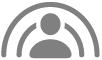 .
.בחר/י בכפתור ״העבר״ ואז בחר/י ״העבר אל [שם המכשיר]״ כדי להמשיך את הצפייה במכשיר שבו מתנהלת שיחת ה‑FaceTime הפעילה.
הערה: אם SharePlay אינו מופיע ב״מרכז הבקרה״ ב-Apple TV 4K, יש להשתמש באפשרויות של SharePlay שב-iPhone, iPad, או Mac כדי להפסיק את SharePlay.